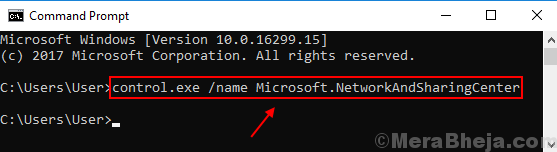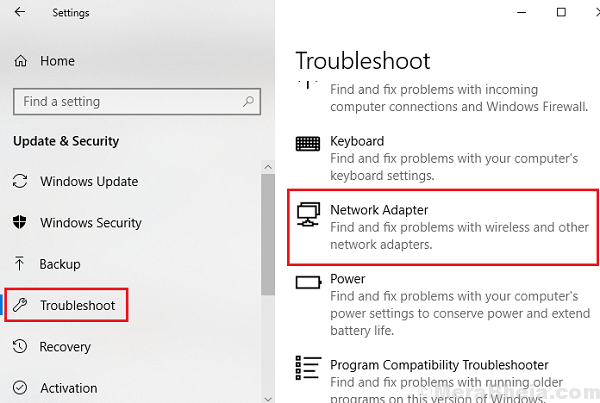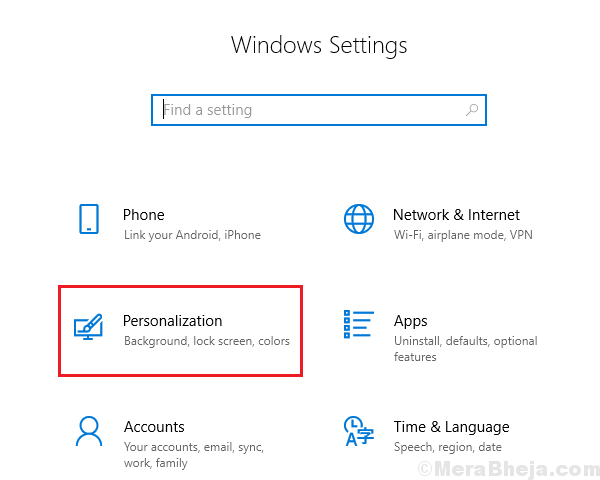Wysokie użycie procesora spowalnia system. Przede wszystkim powodem wysokiego zużycia procesora jest proces, który zajmuje dużo zasobów systemowych. Jednym z takich przypadków jest sytuacja, gdy proces SearchProtocolHost.exe (indeksator wyszukiwania Microsoft Windows) powoduje wysokie zużycie procesora.
Wysokie zużycie procesora z powodu SearchProtocolHost.exe
SearchProtocolHost.exe to nazwa procesu dla indeksatora wyszukiwania systemu Windows. Pomaga prowadzić rejestr wszystkich plików w systemie, aby usprawnić proces wyszukiwania.
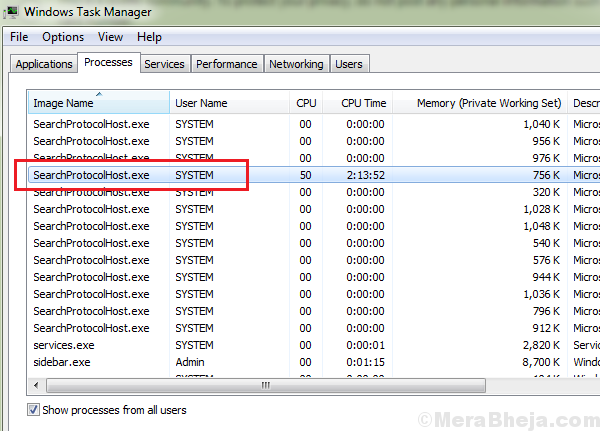
Przyczyna
Przyczyna SearchProtocolHost.exe Proces powodujący wysokie użycie procesora ma miejsce, gdy Indexer nie może znaleźć niektórych plików w systemie. W ten sposób mocno popycha proces, z powodu którego wykorzystuje dużo zasobów systemowych.
Kroki wstępne
1] Zaktualizuj system Windows: Kiedy aktualizujemy system Windows, aktualizuje on listy w indeksatorze z sieci, na wypadek pominięcia jakiegokolwiek nowo uruchomionego programu. Tutaj jest procedura aktualizacji systemu Windows.

2] Odinstaluj wszelkie ostatnio zainstalowane podejrzane oprogramowanie.
3] Uruchom narzędzie do rozwiązywania problemów z wyszukiwaniem i indeksowaniem. Ustawienia >> Aktualizacje i zabezpieczenia >> Rozwiązywanie problemów i wybierz narzędzie do rozwiązywania problemów z wyszukiwaniem i indeksowaniem.
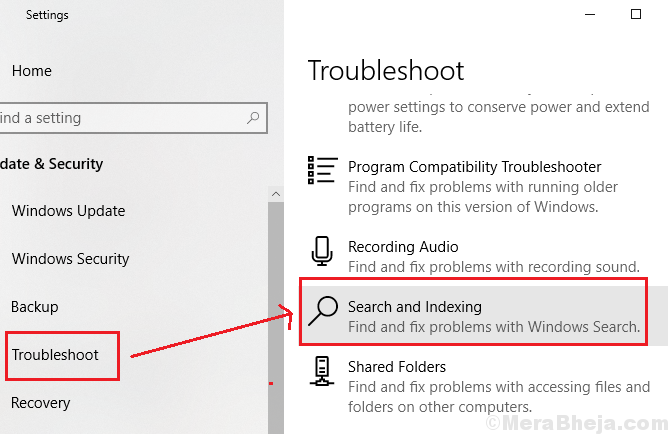
Następnie zastosuj następujące rozwiązania:
Rozwiązanie 1] Zmień opcje indeksowania
1] Wyszukaj Opcje indeksowania w pasku wyszukiwania systemu Windows i otwórz opcję.
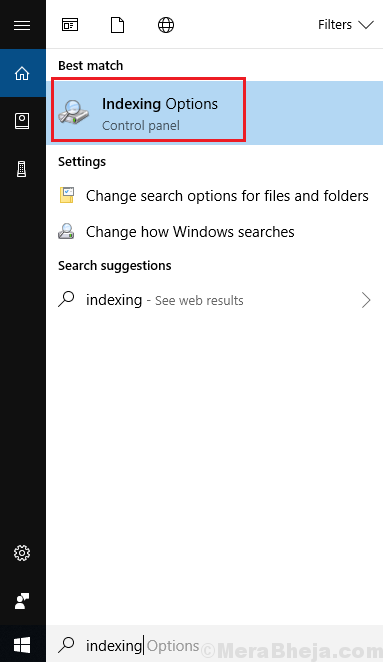
2] Kliknij Modyfikować. Wyświetli listę zindeksowanych lokalizacji.
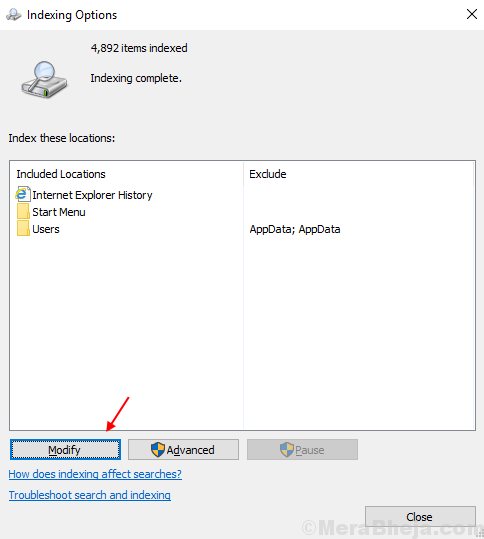
3] Wybierz Pokaż wszystkie lokalizacje. Potrzebne byłyby uprawnienia administratora.
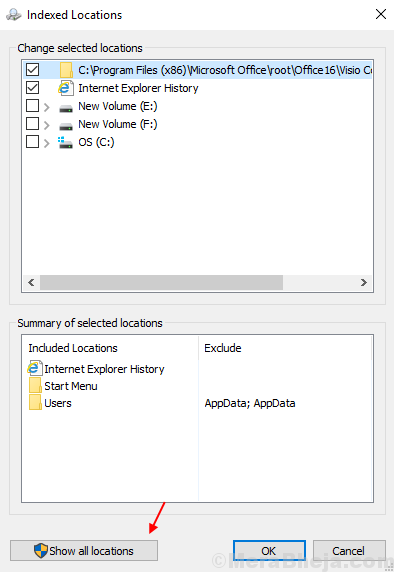
4] Odznacz większe lokalizacje (np. C: jeśli jest to dysk systemowy itp.).
5] Kliknij dobrze aby zapisać ustawienia.
6] Uruchom ponownie Twój system.
Sprawdź, czy pomaga to złagodzić Wykorzystanie dysku.
Rozwiązanie 2] Uruchom skanowanie SFC
Skanowanie SFC pomaga zidentyfikować brakujące pliki i w razie potrzeby zastąpić je. Tutaj jest procedura skanowania SFC.
Rozwiązanie 3] Wyłącz wyszukiwanie w systemie Windows
Chociaż wszyscy wiemy, jak ważne jest wyszukiwanie w systemie Windows, ale jeśli nie możemy korzystać z systemu z powodu tego procesu, musielibyśmy wyłączyć wyszukiwanie w systemie Windows i użyć alternatywnych opcji wyszukiwania lokalizacji.
1] Naciśnij Wygraj + R aby otworzyć okno Uruchom i wpisz polecenie services.msc. Naciśnij klawisz Enter, aby otworzyć okno Menedżera usług.

2] Znajdź Wyszukiwanie systemu Windows proces. Kliknij prawym przyciskiem myszy i wybierz Nieruchomości.
3] Ustaw Typ uruchomienia tak jak wyłączyć i kliknij Zatrzymać zatrzymać proces.
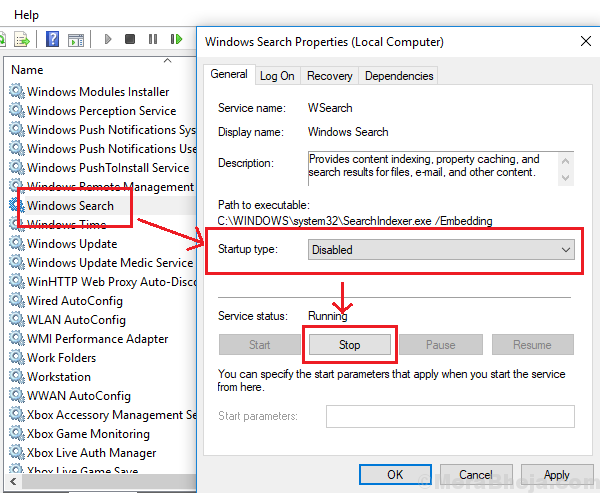
4] Kliknij Zastosować i oni dalej dobrze aby zapisać ustawienia.
5] Uruchom ponownie system i sprawdź, czy pomaga rozwiązać problem.